用WORD制作电子试卷
快速制作作文纸!语文老师出卷必备技能「Word教程」.doc
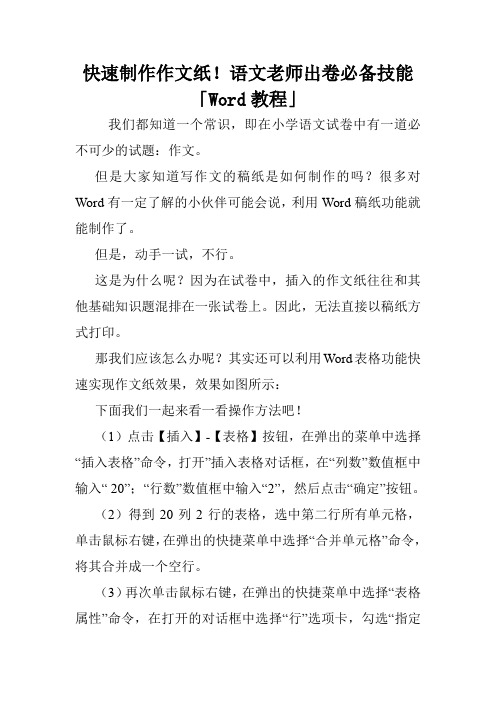
快速制作作文纸!语文老师出卷必备技能「Word教程」我们都知道一个常识,即在小学语文试卷中有一道必不可少的试题:作文。
但是大家知道写作文的稿纸是如何制作的吗?很多对Word有一定了解的小伙伴可能会说,利用Word稿纸功能就能制作了。
但是,动手一试,不行。
这是为什么呢?因为在试卷中,插入的作文纸往往和其他基础知识题混排在一张试卷上。
因此,无法直接以稿纸方式打印。
那我们应该怎么办呢?其实还可以利用Word表格功能快速实现作文纸效果,效果如图所示:下面我们一起来看一看操作方法吧!(1)点击【插入】-【表格】按钮,在弹出的菜单中选择“插入表格”命令,打开”插入表格对话框,在“列数”数值框中输入“ 20”;“行数”数值框中输入“2”,然后点击“确定”按钮。
(2)得到20列2行的表格,选中第二行所有单元格,单击鼠标右键,在弹出的快捷菜单中选择“合并单元格”命令,将其合并成一个空行。
(3)再次单击鼠标右键,在弹出的快捷菜单中选择“表格属性”命令,在打开的对话框中选择“行”选项卡,勾选“指定高度”复选框,设置高度为“0.3厘米”,“行高值”设置为“固定值”,然后点击“确定”按钮。
(4)选中第一第二行,右键复制(或按【Ctrl+C】键),然后将鼠标光定位于表格下方,右键粘贴单元格,即可复制出4行表格。
(5)然后连续按【F4】键复制得到更多表格,完成作文纸的制作。
OK!就这样插入到试卷中,当试卷制作完成后直接打印即可。
提示:利用Word表格制作完作文稿纸后,如果是你直接在当前电子作文稿纸的方格中输入文字,会发现表格自动随着输入的文字自动调整,如何不让他发生任何变化呢?可选择整个稿纸表格,单击鼠标右键,选择“自动调整”-“固定列宽”命令,这样表格就不会随文字发生变化了。
你学会了吗?以上就是今天的全部内容,希望你喜欢!。
用word制作电子试卷
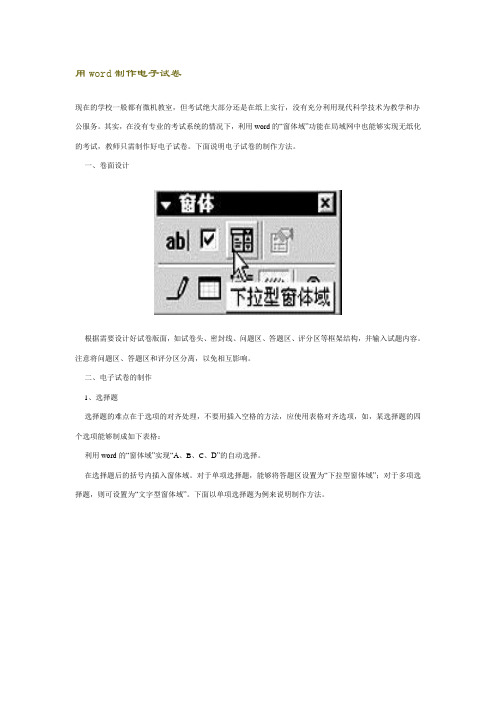
用word制作电子试卷现在的学校一般都有微机教室,但考试绝大部分还是在纸上实行,没有充分利用现代科学技术为教学和办公服务。
其实,在没有专业的考试系统的情况下,利用word的“窗体域”功能在局域网中也能够实现无纸化的考试,教师只需制作好电子试卷。
下面说明电子试卷的制作方法。
一、卷面设计根据需要设计好试卷版面,如试卷头、密封线、问题区、答题区、评分区等框架结构,并输入试题内容。
注意将问题区、答题区和评分区分离,以免相互影响。
二、电子试卷的制作1、选择题选择题的难点在于选项的对齐处理,不要用插入空格的方法,应使用表格对齐选项,如,某选择题的四个选项能够制成如下表格:利用word的“窗体域”实现“A、B、C、D”的自动选择。
在选择题后的括号内插入窗体域。
对于单项选择题,能够将答题区设置为“下拉型窗体域”;对于多项选择题,则可设置为“文字型窗体域”。
下面以单项选择题为例来说明制作方法。
①单击“视图”→“工具栏”,打开窗体工具栏;②将插入点移到判断题的括号内,然后在窗体工具栏中单击“下拉窗体域”按钮,接着单击“窗体域选项”按钮;③单击“下拉项”框,在其中输入选择题的题号A,然后单击“添加”,用同样的方法依次添加B、C、D。
2、制作判断题利用“窗体域”实现“√”或“×”自动选择。
①单击“视图”→“工具栏”,打开窗体工具栏;②将插入点移到判断题的括号内,然后在窗体工具栏中单击“下拉窗体域”按钮,接着单击“窗体域选项”按钮;③单击“下拉项”框,右击所用中文输入法状态条的软键盘,选择“数学符号”项,选择“√”,则“√”出现在“下拉型窗体域选项”窗口的“下拉项”框中,单击“添加”按钮即可。
用同样的方法把“×”添加到下拉项中。
④关闭软键盘。
提示:创建一个窗体域后,假如其他位置需要相同的窗体域,能够将他复制过去,不必重新创建。
例如,选择题中有15个小题,为第一个题创建好窗体域后,其余的复制过去即可。
3、简答题答:设置问答题的答题区比较简单,留出充足的空间即可。
word八开试卷模板(打印时缩放到A4纸打印)考试通用(直接替换即可)
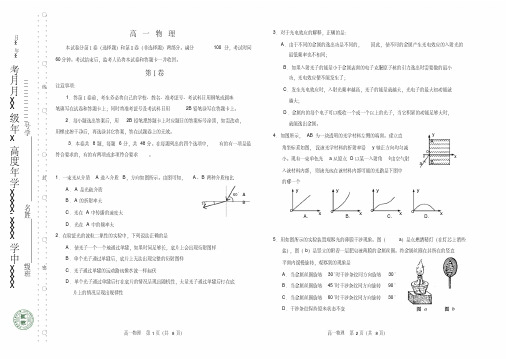
xx x x 中学x x x x -x x x x 学年度高x 年级x x 月月考xx 年x x 月班级姓名学号_____________,,,,,,,,,,,,,,,,,,,,,,,,,,,,,,,,,,,,,,,,,,,,,,,,,,,,,,,,,,,,,○密○○封○○线○○,,,,,,,,,,,,,,,,,,,,,,,,,,,,,,,,,,,,,,,,,,,,,,,,,,,,,,,,,,,,,高一物理本试卷分第Ⅰ卷(选择题)和第Ⅱ卷(非选择题)两部分。
满分100分,考试时间60分钟。
考试结束后,监考人员将本试卷和答题卡一并收回。
第Ⅰ卷注意事项:1.答第Ⅰ卷前,考生务必将自己的学校、姓名、准考证号、考试科目用钢笔或圆珠笔填写在试卷和答题卡上;同时将准考证号及考试科目用2B 铅笔涂写在答题卡上。
2.每小题选出答案后,用2B 铅笔把答题卡上对应题目的答案标号涂黑,如需改动,用橡皮擦干净后,再选涂其它答案,答在试题卷上的无效。
3.本卷共8题,每题6分,共48分。
在每题列出的四个选项中,有的有一项是最符合要求的,有的有两项或多项符合要求。
1.一束光从介质A 进入介质B ,方向如图所示。
由图可知,A 、B 两种介质相比A .A 是光疏介质B .A 的折射率大C .光在A 中传播的速度大D .光在A 中的频率大2.在验证光的波粒二象性的实验中,下列说法正确的是A .使光子一个一个地通过单缝,如果时间足够长,底片上会出现衍射图样B .单个光子通过单缝后,底片上无法出现完整的衍射图样C .光子通过单缝的运动路线像水波一样起伏D .单个光子通过单缝后打在底片的情况呈现出随机性,大量光子通过单缝后打在底片上的情况呈现出规律性3.对于光电效应的解释,正确的是:A .由于不同的金属的逸出功是不同的,因此,使不同的金属产生光电效应的入射光的最低频率也不相同;B .如果入射光子的能量小于金属表面的电子克服原子核的引力逸出时需要做的最小功,光电效应便不能发生了;C .发生光电效应时,入射光频率越高,光子的能量就越大,光电子的最大初动能就越大;D .金属内的每个电子可以吸收一个或一个以上的光子,当它积累的动能足够大时,就能逸出金属。
怎样做电子语文试卷(含答案)

怎样做电子语文试卷(含答案)下载温馨提示:该文档是我店铺精心编制而成,希望大家下载以后,能够帮助大家解决实际的问题。
文档下载后可定制随意修改,请根据实际需要进行相应的调整和使用,谢谢!并且,本店铺为大家提供各种各样类型的实用资料,如教育随笔、日记赏析、句子摘抄、古诗大全、经典美文、话题作文、工作总结、词语解析、文案摘录、其他资料等等,如想了解不同资料格式和写法,敬请关注!Download tips: This document is carefully compiled by theeditor. I hope that after you download them,they can help yousolve practical problems. The document can be customized andmodified after downloading,please adjust and use it according toactual needs, thank you!In addition, our shop provides you with various types ofpractical materials,such as educational essays, diaryappreciation,sentence excerpts,ancient poems,classic articles,topic composition,work summary,word parsing,copy excerpts,other materials and so on,want to know different data formats andwriting methods,please pay attention!专业课原理概述部分一、选择题1. 以下哪个软件可以用来制作电子语文试卷?()A. Microsoft WordB. Adobe PhotoshopC. Google ChromeD. Microsoft Excel(答案:A)2. 电子语文试卷的优势不包括以下哪项?()A. 节省纸张B. 增加互动性C. 提高批改效率D. 降低制卷成本(答案:D)3. 在制作电子语文试卷时,以下哪个步骤是必须的?()A. 设计试卷版式B. 编写试题内容C. 测试试卷功能D. 印刷试卷(答案:B)4. 以下哪种格式不适合作为电子试卷的保存格式?()A. PDFB. DOCXC. JPGD. HTML(答案:C)5. 电子试卷的互动性功能不包括以下哪项?()A. 在线作答B. 自动批改C. 语音朗读D. 视频讲解(答案:D)二、判断题1. 电子试卷一定需要网络支持才能使用。
巧用Word制作8K试卷模板
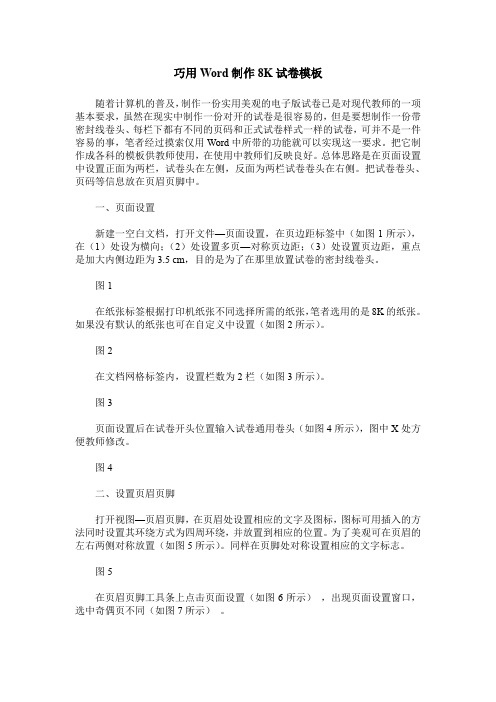
巧用Word制作8K试卷模板随着计算机的普及,制作一份实用美观的电子版试卷已是对现代教师的一项基本要求,虽然在现实中制作一份对开的试卷是很容易的,但是要想制作一份带密封线卷头、每栏下都有不同的页码和正式试卷样式一样的试卷,可并不是一件容易的事,笔者经过摸索仅用Word中所带的功能就可以实现这一要求。
把它制作成各科的模板供教师使用,在使用中教师们反映良好。
总体思路是在页面设置中设置正面为两栏,试卷头在左侧,反面为两栏试卷卷头在右侧。
把试卷卷头、页码等信息放在页眉页脚中。
一、页面设置新建一空白文档,打开文件—页面设置,在页边距标签中(如图1所示),在(1)处设为横向;(2)处设置多页—对称页边距;(3)处设置页边距,重点是加大内侧边距为3.5 cm,目的是为了在那里放置试卷的密封线卷头。
图1在纸张标签根据打印机纸张不同选择所需的纸张,笔者选用的是8K的纸张。
如果没有默认的纸张也可在自定义中设置(如图2所示)。
图2在文档网格标签内,设置栏数为2栏(如图3所示)。
图3页面设置后在试卷开头位置输入试卷通用卷头(如图4所示),图中X处方便教师修改。
图4二、设置页眉页脚打开视图—页眉页脚,在页眉处设置相应的文字及图标,图标可用插入的方法同时设置其环绕方式为四周环绕,并放置到相应的位置。
为了美观可在页眉的左右两侧对称放置(如图5所示)。
同样在页脚处对称设置相应的文字标志。
图5在页眉页脚工具条上点击页面设置(如图6所示),出现页面设置窗口,选中奇偶页不同(如图7所示)。
图6图7在第一页的页眉处插入竖排文本框,然后拖动文体框到页面的左侧对应位置。
调整文本框的大小及位置,选中文体框,打开格式—文字方向选择文字的方向(如图8所示),然后在文本框内输入“学校:________”“班级:_______”“姓名:_______”“考号:”及“……密……封……线……”等文字,并设置文本框格式中的线条颜色为无线条颜色(如图9所示)。
幼儿园手写试卷变电子版变电子版

幼儿园手写试卷变电子版变电子版方法一:
1、用手机或相机把纸质试卷先拍照保存。
2、之后,上传到电脑中。
3、打开WPS,点击插入标签,把纸质试卷的照片插入进来。
4、最后点击“输出为PDF”图标即可,保存到桌面。
5、选择WPS中的“特色功能”中的“PDF转WORD”。
6、选择“添加PDF文件”按钮,在打开的“对话框”中选择要转换的PDF文件。
7、选择“转换”命令即可。
方法二:
用汉王识文,在应用商店里面就可以下载,如果想用的功能比较全的话需要付费,但是不贵。
目前市面上有很多app都能做文字识别,但是都是印刷体的识别准确性比较高,但如果是手写稿的话建议用汉王识文,主要是手写识别主要是对笔迹的识别,每个人的笔迹都不同,所以在识别精准性上很难做的很高,用这个app可以快速精准的把手写稿转成电子版。
在识别的时候可能会有错误,可以直接进行编辑,修改,然后复制到文字框里面,word,wps等,也可以导出pdf进行社交分享。
Word中试卷排版制作技巧大集合
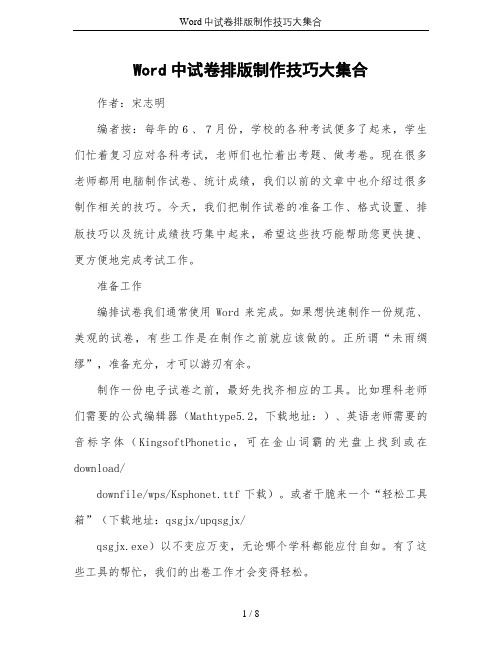
Word中试卷排版制作技巧大集合作者:宋志明编者按:每年的6、7月份,学校的各种考试便多了起来,学生们忙着复习应对各科考试,老师们也忙着出考题、做考卷。
现在很多老师都用电脑制作试卷、统计成绩,我们以前的文章中也介绍过很多制作相关的技巧。
今天,我们把制作试卷的准备工作、格式设置、排版技巧以及统计成绩技巧集中起来,希望这些技巧能帮助您更快捷、更方便地完成考试工作。
准备工作编排试卷我们通常使用Word来完成。
如果想快速制作一份规范、美观的试卷,有些工作是在制作之前就应该做的。
正所谓“未雨绸缪”,准备充分,才可以游刃有余。
制作一份电子试卷之前,最好先找齐相应的工具。
比如理科老师们需要的公式编辑器(Mathtype5.2,下载地址:)、英语老师需要的音标字体(KingsoftPhonetic,可在金山词霸的光盘上找到或在download/downfile/wps/Ksphonet.ttf下载)。
或者干脆来一个“轻松工具箱”(下载地址:qsgjx/upqsgjx/qsgjx.exe)以不变应万变,无论哪个学科都能应付自如。
有了这些工具的帮忙,我们的出卷工作才会变得轻松。
工具有了,但还不要急于动手录入试题。
我们通常使用八开试卷纸,分成两栏使用。
在输入试题之前,需要为试卷制作一份模板,方便使用。
所以,不妨先看一下试卷格式设置的五个技巧。
在模板的制作过程中,这些技巧会对我们有所帮助。
试卷格式设置制作左密封线密封线可以通过文本框和页眉页脚来实现,先点击绘图工具栏上的“文本框”工具,在窗口中拖拉出合适大小的文本框。
在文本框内单击,然后点击菜单命令“格式→文字方向”,打开如图1所示对话框。
选中第二行左边那个模式。
确定后在文本框内输入需要的文字内容。
双击文本框的边框,打开“设置文本框格式”对话框,如图2所示。
在“颜色与线条”选项卡中设置文本框的填充颜色和线条颜色均为“无颜色”。
点击绘图工具栏上的“直线”工具,按下“Shift”键,画出一条从上到下的直线。
制作试卷用什么软件
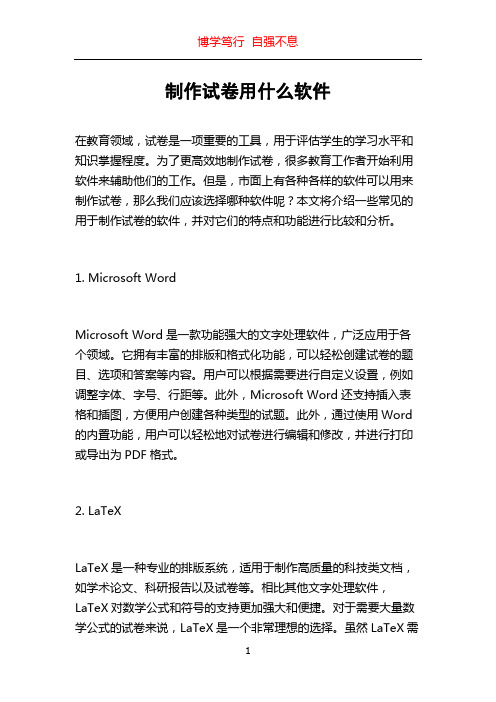
制作试卷用什么软件在教育领域,试卷是一项重要的工具,用于评估学生的学习水平和知识掌握程度。
为了更高效地制作试卷,很多教育工作者开始利用软件来辅助他们的工作。
但是,市面上有各种各样的软件可以用来制作试卷,那么我们应该选择哪种软件呢?本文将介绍一些常见的用于制作试卷的软件,并对它们的特点和功能进行比较和分析。
1. Microsoft WordMicrosoft Word是一款功能强大的文字处理软件,广泛应用于各个领域。
它拥有丰富的排版和格式化功能,可以轻松创建试卷的题目、选项和答案等内容。
用户可以根据需要进行自定义设置,例如调整字体、字号、行距等。
此外,Microsoft Word还支持插入表格和插图,方便用户创建各种类型的试题。
此外,通过使用Word 的内置功能,用户可以轻松地对试卷进行编辑和修改,并进行打印或导出为PDF格式。
2. LaTeXLaTeX是一种专业的排版系统,适用于制作高质量的科技类文档,如学术论文、科研报告以及试卷等。
相比其他文字处理软件,LaTeX对数学公式和符号的支持更加强大和便捷。
对于需要大量数学公式的试卷来说,LaTeX是一个非常理想的选择。
虽然LaTeX需要一定的学习曲线,但一旦掌握了基本的语法和命令,用户可以轻松地创建和编辑复杂的试题。
值得一提的是,LaTeX可以自动进行编号和交叉引用,大大提高了试卷制作的效率。
3. Google DocsGoogle Docs是一款基于云的协作办公套件,其中包括文档处理、电子表格、演示文稿等功能。
对于试卷制作来说,Google Docs的最大优势是它的协作性。
多个用户可以同时编辑同一个文档,并实时看到彼此的修改。
这对于需要多人合作制作试卷的教师来说非常有帮助。
此外,Google Docs也提供了丰富的格式化和排版功能,用户可以根据需要自定义试卷的样式和布局。
4. EasyTestMakerEasyTestMaker是一款在线试题生成工具,用户可以使用它创建各种类型的试题,包括选择题、填空题、简答题等。
- 1、下载文档前请自行甄别文档内容的完整性,平台不提供额外的编辑、内容补充、找答案等附加服务。
- 2、"仅部分预览"的文档,不可在线预览部分如存在完整性等问题,可反馈申请退款(可完整预览的文档不适用该条件!)。
- 3、如文档侵犯您的权益,请联系客服反馈,我们会尽快为您处理(人工客服工作时间:9:00-18:30)。
用WORD制作电子试卷
现在的学校一般都有微机教室,但考试大多数还是在纸上进行,没有充分利用现代科学技术为教学和办公服务。
其实,在没有专业的考试系统的情况下,利用WORD的“窗体域”功能在局域网中也可以实现无纸化的考试,教师只需制作好电子试卷。
下面说明电子试卷的制作方法。
一、卷面设计
根据需要设计好试卷版面,如试卷头、密封线、问题区、答题区、评分区等框架结构,并输入试题内容。
注意将问题区、答题区和评分区分离,以免相互影响。
二、电子试卷的制作
1、选择题
选择题的难点在于选项的对齐处理,不要用插入空格的方法,应使用表格对齐选项,如,某选择题的四个选项可以制成如下表格:
利用WORD的“窗体域”实现“A、B、C、D”的自动选择。
在选择题后的括号内插入窗体域。
对于单项选择题,可以将答题区设置为“下拉型窗体域”;对于多项选择题,则可设置为“文字型窗体域”。
下面以单项选择题为例来说明制作方法。
①单击“视图”→“工具栏”,打开窗体工具栏;
②将插入点移到判断题的括号内,然后在窗体工具栏中单击“下拉窗体域”按钮,接着单击“窗体域选项”按钮;
③单击“下拉项”框,在其中输入选择题的题号A,然后单击“添加”,用同样的方法依次添加B、C、D。
2、制作判断题
利用“窗体域”实现“√”或“×”自动选择。
①单击“视图”→“工具栏”,打开窗体工具栏;
②将插入点移到判断题的括号内,然后在窗体工具栏中单击“下拉窗体域”按钮,接着单击“窗体域选项”按钮;
③单击“下拉项”框,右击所用中文输入法状态条的软键盘,选择“数学符号”项,选择“√”,则“√”出现在“下拉型窗体域选项”窗口的“下拉项”框中,单击“添加”按钮即可。
用同样的方法把“×”添加到下拉项中。
④关闭软键盘。
提示:创建一个窗体域后,如果其他位置需要相同的窗体域,可以将他复制过去,不必重新创建。
例如,选择题中有15个小题,为第一个题创建好窗体域后,其余的复制过去即可。
3、简答题答:
设置问答题的答题区比较简单,留出足够的空间即可。
我们可以把该区域定义为“文字型窗体域”,方法:单击答题起始处,然后在窗体工具栏中单击“文件型窗体域”按钮,在默认文字框中输入“答:”(也可以不输入文字),在“最大长度(M)”框中选择“无限制”,其如“文字格式”等项你可以自行设置。
最后单击“确定”按钮即可。
三、后期处理
1、链接图形
对于试卷中要用的图形,你可以用专门的制图软件做好,单独存放,也可以直接插入WORD文档中。
把图形链接到文档:在文档中单击需要插入图形的位置,单击“插入”“图片”“来自文件”,选中要插入的图片,单击“插入”按钮右边的箭头,选择“链接文件”即可。
提示:对于插入文档中的链接图形,可以使用创建它的程序进行编辑修改,试卷中的图形将自动更新,最好将图形保存在局域网中某共享文件夹中,以让局域网中每台电脑都能够链接这些图形。
2、锁住问题区
①单击“工具”→“保护文档”,在“保护文档”任务窗格中,选中“编辑限制”下的“仅允许在文档中进行此类编辑”复选框,然后在下面的框中选择“填写窗体”并单击“是,启动强制保护”按钮。
②单击“密码”,然后在“新密码(可选)”框中键入密码,并在“确认新密码”框中再次键入密码,单击“确定”按钮。
试卷制作完成后即可进行调试,看一下效果。
如果要对制作好的试卷进行修改编辑,在“保护文档”任务窗格中单击“停止保护”,并键入密码即可。
单击“窗体”工具栏上的“锁”形按钮可以锁定窗体,此时你在试卷上设置的窗体项目便可用了。
如果你用的是WORD2000,则有所不同,请区别对待。
